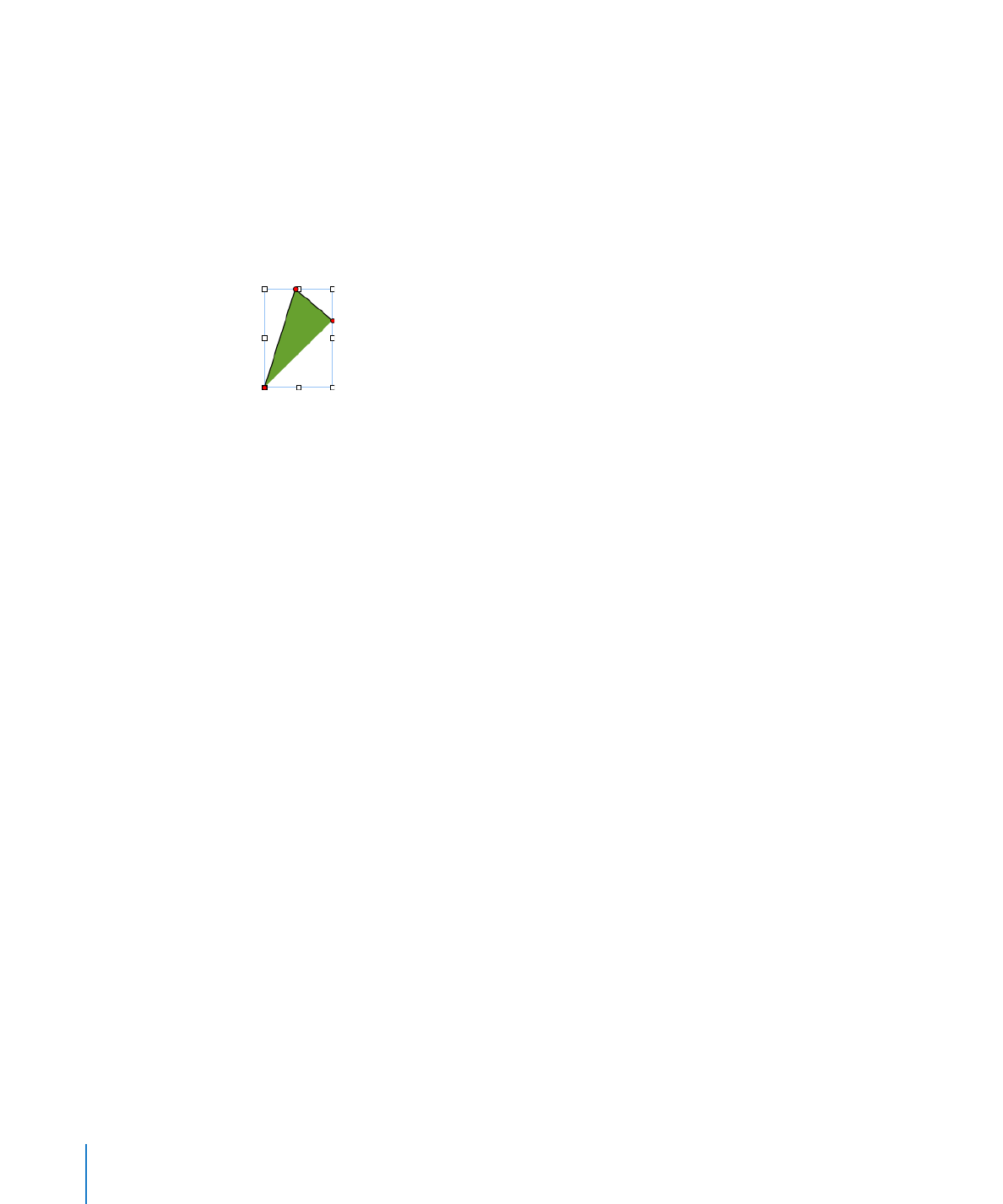
Редактирование фигур
После размещения фигуры на листе можно менять положение точек и форму
контуров. Прежде чем можно будет начать редактировать фигуру, нужно
разрешить ее изменение (сделать фигуру редактируемой).
Способы разрешения изменения фигур
Чтобы разрешить изменение готовой фигуры, выберите фигуру и затем выберите
m
«Формат» > «Фигура» > «Разрешить изменения».
На фигуре появятся красные точки. Переместите точки, чтобы изменить фигуру.
Впоследствии для того чтобы отредактировать готовую фигуру, для которой уже
было разрешено изменение, дважды медленно нажмите ее.
Чтобы разрешить изменение созданной Вами фигуры, выберите фигуру
m
однократным нажатием и затем нажмите второй раз, чтобы показать все ее точки
редактирования.
234
Глава 9
Работа с фигурами, рисунками и другими объектами
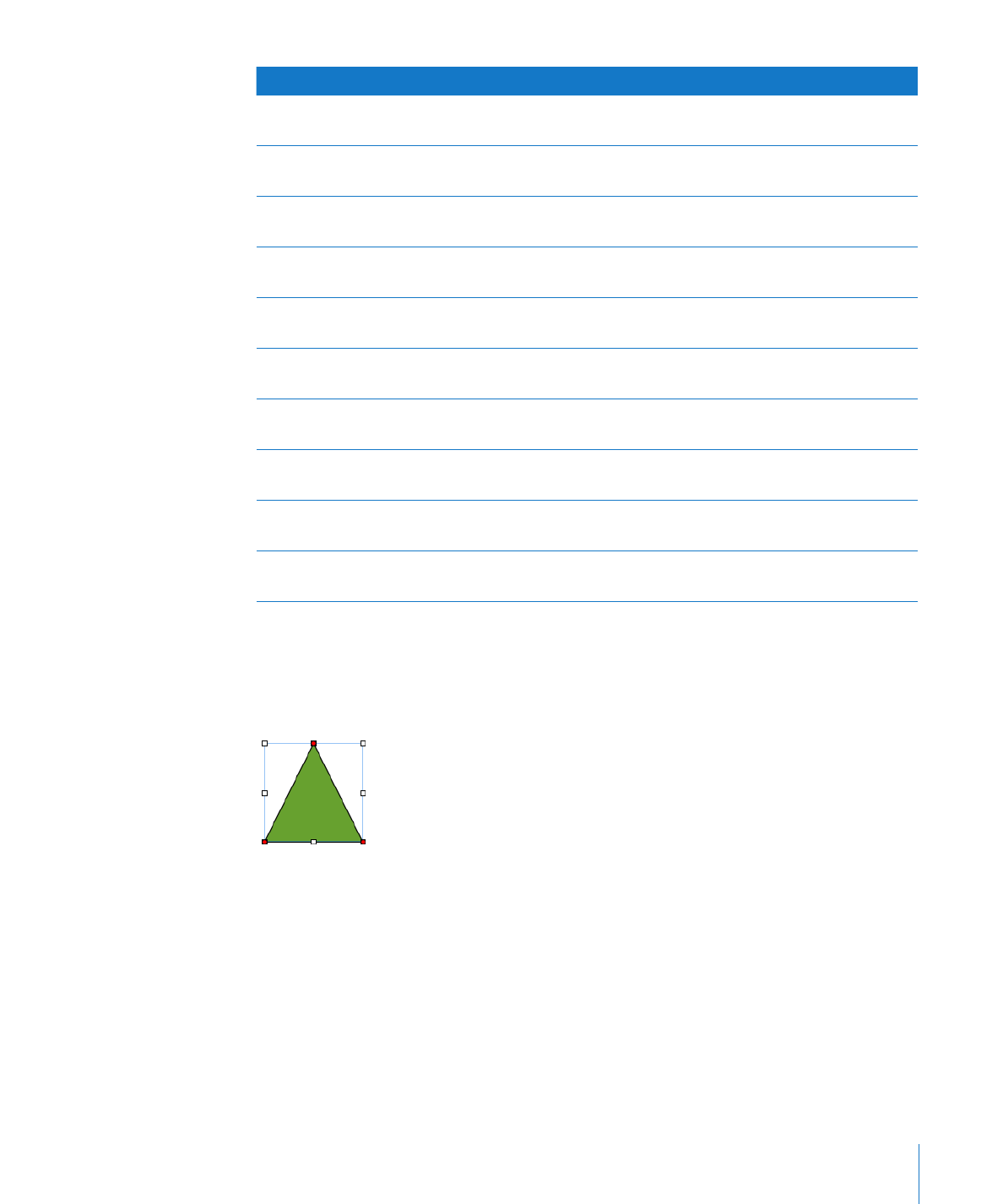
Глава 9
Работа с фигурами, рисунками и другими объектами
235
Информация
См. пункт
Изменение контуров фигуры перемещением
ее точек
«Добавление, удаление и перемещение точек
редактирования на фигуре» на стр. 235
Растягивание или сжатие кривой или
изменение ее угла
«Изменение формы кривой» на стр. 236
Изменение угла между двумя отрезками или
изменение длины отрезка
«Изменение формы прямого сегмента» на
стр. 237
Преобразование вершины угла в изгиб кривой
и наоборот
«Преобразование углов в изгибы кривой
и наоборот» на стр. 237
Изменение углов прямоугольника
с закругленными углами
«Редактирование прямоугольника
с закругленными углами» на стр. 238
Изменение соотношения длин наконечика
и хвоста стрелки
«Изменение простых и двойных стрелок» на
стр. 238
Изменение углов и других параметров облачка
с цитатами или комментария в прямоугольнике
«Редактирование облачков с цитатами или
комментариями в прямоугольнике» на стр. 239
Увеличение или уменьшение числа лучей
звезды
«Изменение звезды» на стр. 239
Увеличение или уменьшение числа сторон
в многоугольнике
«Изменение многоугольника» на стр. 240
Изменение цвета, стиля границ и других
параметров фигуры
«Управление, расстановка и изменение
внешнего вида объектов» на стр. 245